შეაერთეთ პრინტერი ადგილობრივი xp ქსელის საშუალებით. ჩვენი გამოსვლების შესახებ IT სამყაროში, ინსტრუქციები და მიმოხილვები
დღის ბოლოს, ბევრ კლიენტს და ჩვენთვის ნაცნობ ადამიანს პრობლემები ექმნება ადაპტაციისას ჰემლოკის მეგობარი Windows 7 კომპიუტერიდან ჰემსტონის პრინტერი, ინსტალაციები მოწყობილობაზე, რომელიც მუშაობს Windows XP. მარჯვნივ არის ის, რომ პატარა ოფისებში ძირითადად ლოკალური პრინტერები გამოიყენება, USB-ი კი სამუშაო კომპიუტერს უერთდება, რომელიც გამოიყენება სამუშაოდ. keruvannyam Windows XP და ყველა ახალი აპარატი (რომლებიც უკვე მოყვება Windows 7) ერთდროულად მუშაობენ ერთმანეთთან ამ პრინტერებზე.
შედეგად, თუ თქვენ ცდილობთ დააყენოთ ასეთი სერვერი თქვენს კომპიუტერზე, რომელიც მუშაობს Windows 7-ზე, სხვა კლიენტებთან დაკავშირებისას პრობლემები არ შეგექმნებათ. სამწუხაროდ, სამწუხაროა, რომ როდესაც ცდილობთ გამოიყენოთ hemline პრინტერი XP-ზე Windows 7-ით, ძნელია ყველაფრის დადანაშაულება.
ამ სტატიაში შევეცდები აღვწერო Wireframe პრინტერის XP-ში Windows 7-ის დაყენების პროცედურა.
1 ) შეამოწმეთ, რომ პრინტერს მოწყობილობაზე XP აქვს პირადი წვდომა (გაზიარებული პრინტერი). შეგიძლიათ შეამოწმოთ დაჭერით მარჯვენა ღილაკიდააწკაპუნეთ და აირჩიეთ ელემენტი გაზიარება(გარე წვდომა) .
პარამეტრის გააქტიურება გააზიარეთესპრინტერიდა დააყენეთ პრინტერის სახელი. შუალედური პრინტერის სახელი უნდა შედგებოდეს მინიმუმ 8 სიმბოლოსგან და არ მოიცავდეს სერვისის სიმბოლოებს.
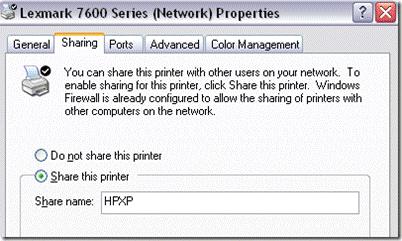
2 ) გასაგებია, რომ სასაზღვრო პრინტერი ჩანს Windows 7-ში. ამისათვის გახსენით Control Panel და დააჭირეთ ღილაკს ქსელიდაინტერნეტი.
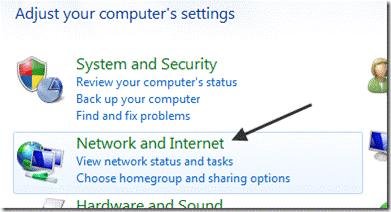
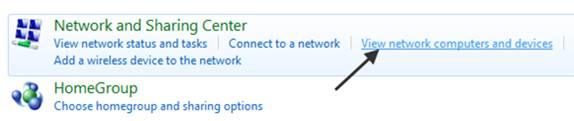
ამ ეტაპზე სია საზღვრების გაფართოებათქვენი პასუხისმგებლობაა თქვენი კომპიუტერის Windows XP-ზე განახლება. ჩვენი კომპიუტერის სახელია Aseem.
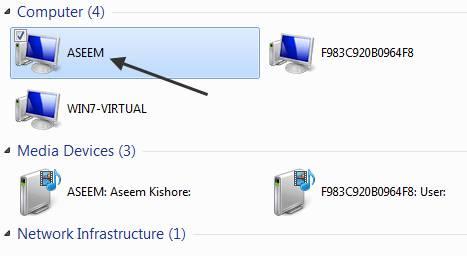
დააწკაპუნეთ თქვენი კომპიუტერის სახელზე და გამოჩნდება XP-ზე პრინტერების სია, რომლებსაც აქვთ სპეციალური წვდომა. შეგიძლიათ სცადოთ ამ პრინტერის დამატება მასზე მარჯვენა ღილაკით და არჩევით დაკავშირება(დაკავშირება).
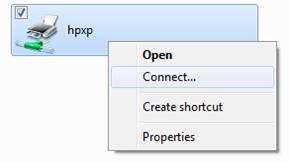
თუ ყველაფერი კარგად წავა, Windows 7-ს ექნება ახალი პრინტერი, რომელიც დაუკავშირდება XP-ს. თუმცა, როგორც კი მიიღებთ ინფორმაციას“ Არ შეუძლიადაკავშირებარომპრინტერი”, ჩაწერეთ ეს ჭურვები.
3) Start მენიუდან აირჩიეთ ელემენტი მოწყობილობები და პრინტერები. ზედა მენიუში დააჭირეთ ღილაკს დამატებააპრინტერი(პრინტერის დამატება).
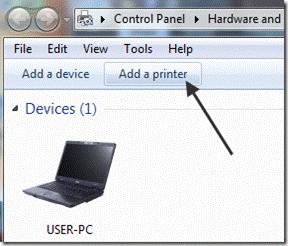
4) შემდეგ აირჩიეთ დამატებააადგილობრივიპრინტერი(ადატი ადგილობრივი პრინტერი). ასე რომ, ეს არ არის ლოგიკური, მაგრამ თქვენ თვითონ შეგიძლიათ მიიღოთ ეს!
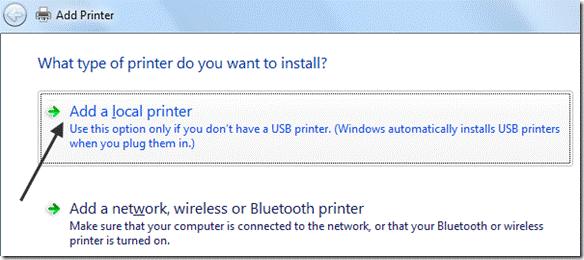
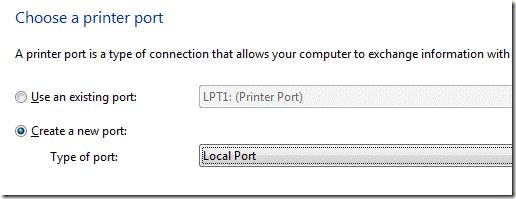
6) დიალოგურ ფანჯარაში სახელწოდების პორტით, თქვენ უნდა მიუთითოთ UNC გზა ზღვარზე პრინტერამდე XP-ზე. ჩვენი აპლიკაცია \ ასეემHPXP, სადაც Aseem არის XP გაშვებული პრინტერის სახელი, ხოლო HPXP არის მასზე გაშვებული პრინტერის სახელი.
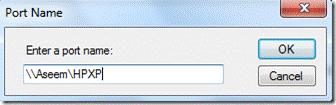
7) შემდეგ, თქვენ უნდა აირჩიოთ დრაივერი ამ პრინტერის მოდელისთვის (შეგიძლიათ აირჩიოთ ინსტალაციებიდან, ან დაამატოთ ახალი ღილაკის Have Disk გამოყენებით). უმჯობესია ჩამოტვირთოთ Windows 7 დრაივერის უახლესი ვერსია თქვენი პრინტერის მოდელისთვის მწარმოებლის ვებსაიტიდან.
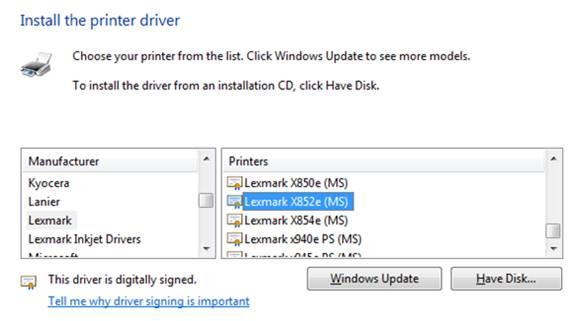
Სულ ეს არის! Windows 7 დააინსტალირეთ დრაივერი და შეგიძლიათ მარტივად დაუკავშირდეთ edge პრინტერს Windows XP-ზე Win 7-ით. ამ კავშირის დაყენების პროცედურა მარტივია, უბრალოდ გახსენით ფარული წვდომა edge პრინტერზე XP-ზე და დააინსტალირეთ უახლესი დრაივერები Windows 7-ისთვის!
თუ Windows 7-თან ერთად Win XP-ზე ყოველთვის გაქვთ რაიმე პრობლემა, გთხოვთ, დატოვეთ თქვენი კომენტარები აქ და ჩვენ შევეცდებით ვიპოვოთ გამოსავალი.
როგორც მისი სახელიდან მიხვდით, ზღარბის მეგობარმა შეიმუშავა მოწინავე და ფართოდ გავრცელებული ტექნოლოგიური ტექნოლოგიები, ისევე როგორც მისი მასობრივი მხარდაჭერა. ოპერატიული სისტემა. წარსულის დიდ მანქანებზე, მრავალი ტერმინალი შეიძლება შეიქმნას სხვა მოწყობილობაზე (PU), მაგრამ პერსონალური კომპიუტერებისთვისეს ფართოდ გახდა ხელმისაწვდომი Windows ოჯახის სისტემების დანერგვითაც კი. ქსელის პრინტერი ხელმისაწვდომია ყველა მონაწილისთვის ადგილობრივი ზომები, როგორც ყოველდღიური კორექტირება შეიძლება იყოს. ამიტომ, ჰემლოკის პრინტერის დაყენება Windows 7 OS-ზე - ფასი საჭიროა ყველა კანისთვის დროებით ადმინისტრატორს. საშუალო ადამიანს შეუძლია გაეცნოს ამ ტექნოლოგიას.
სპულერებს, რომლებიც მუშაობდნენ DOS-ში, ჰქონდათ ბევრი სასარგებლო შესაძლებლობა, რომელიც მიუწვდომელია სხვა მოწყობილობების ამჟამინდელი მოდელებისთვის ან იშვიათად გამოიყენება მათში. მაგალითად, შესაძლებელი იყო ერთი კონსოლის ბრძანებით მატრიცის PU გადაქცევა რეალურ მანქანად.
უ ადრინდელი ვერსიები Word არის მენიუს ვარიანტი, რომელიც ხელმისაწვდომია ფასისთვის. თქვენ ბეჭდავდით ტექსტს კონსოლზე ტექსტის რედაქტორი, და ის ავტომატურად გადამისამართდა PU Ale-ზე, რომელიც არ შედის თავში: როგორ დააკავშიროთ და როგორ დააყენოთ სასაზღვრო პრინტერი. Როგორ დავაყენოთ უსაფრთხოების პროგრამული უზრუნველყოფარათა კომპიუტერთან დაკავშირებულმა MFP-მა ნორმალურად იმუშაოს. ახლა, მოდით ავიყვანოთ hemline პრინტერი Windows-ზე.
სახლის პრინტერის ინსტრუქციები
თუ თქვენს სახლს აქვს პრინტერი ან MFP, მაშინ ჩვენ ჯერ უნდა დავუკავშიროთ საკონტროლო განყოფილება კომპიუტერს. ამ მიზნით, USB პორტი. ჩვენ დავრწმუნდებით, რომ თქვენ დაუკავშირდით კომპიუტერს და პრინტერს კაბელით და მზად ხართ კონფიგურაციის დასაწყებად.
სასაზღვრო პრინტერის დაკავშირება Windows XP
ამ გვერდზე არსებული ხატულა არის სურათი, რომელიც ავსებს ტექსტის ახსნას.
არ დაგაბნიოთ თქვენს კომპიუტერში გამოყენებული ფანჯრები.
მენიუში დაწყებადაჭერა Დაყენება > პრინტერი და ფაქსი
(კლასიკური მენიუსთვის დაწყება).
მენიუსთვის დაწყებაგასაწმენდად: დაჭერით დაწყება > პრინტერი და ფაქსი
.
Ხატი პრინტერი და ფაქსი
ასევე შეგიძლიათ იპოვოთ იგი საიტზე Მართვის პანელი
.
მარცხენა მხარეს აქვს ფანჯარა პრინტერი და ფაქსი განყოფილებაში ზავდანნია მეგობარიმასტერის გასაშვებად, რომელიც საშუალებას გაძლევთ დააინსტალიროთ პრინტერი, დააჭირეთ ღილაკს პრინტერის დაყენება .
როდესაც დიალოგური ფანჯარა იხსნება პრინტერის დაყენების ოსტატი , დააჭირეთ ღილაკს დალი >.
ფანჯარას აქვს სუბტიტრები ადგილობრივი პრინტერი ან კავშირი პრინტერთან აირჩიეთ ქსელის პრინტერი ან პრინტერი, კავშირები სხვა კომპიუტერთან და დააჭირეთ ღილაკს დალი >.
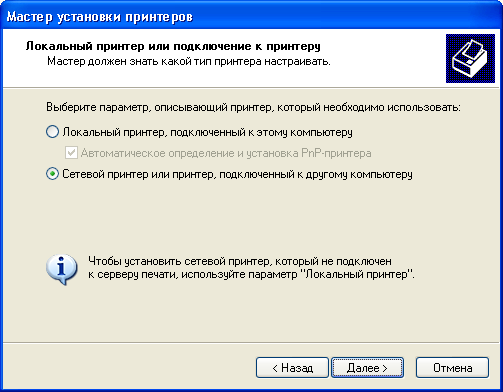
5.
ფანჯარას აქვს სუბტიტრები აირჩიეთ პრინტერიაირჩიეთ.
მინდორში მე ვარგადააფარეთ გზა ჰემ პრინტერამდე.Მაგალითად: \\ბაზა\სპილო(ეს არის პრინტერი მე-4 ვერსიაზე, HP LaserJet 9000dn)
ან კიდევ \\ბაზა\თუთიყუში(ეს არის პრინტერი მე-5 ვერსიაზე, HP LaserJet 9050dn).

თუ ზუსტი მარშრუტი ზღვარზე პრინტერამდე უცნობია, მაშინ ფანჯარა სუბტიტრებით აირჩიეთ პრინტერიაირჩიეთ პრინტერთან დაკავშირება ან პრინტერების ნახვა (ღილაკი "შემდეგი")
და დააჭირეთ ღილაკს დალი >რომელსაც მოედანი წაართვა მე ვარცარიელი.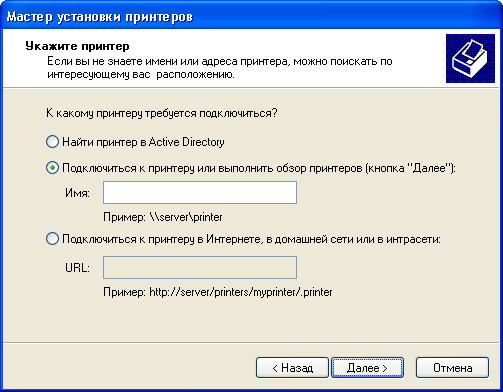
ფანჯარას აქვს სუბტიტრები გადახედეთ პრინტერებსმინდორში უცხოური პრინტერები აირჩიეთ მერეჟა Microsoft Windows > MI > BASEდა აირჩიეთ პრინტერი, რომლის დაკავშირებაც გსურთ. Მაგალითად: სპილო(ეს არის პრინტერი მე-4 ვერსიაზე, HP LaserJet 9000dn) ან კიდევ თუთიყუში(ეს არის პრინტერი მე-5 ვერსიაზე, HP LaserJet 9050dn).
6.
ფანჯარას აქვს სუბტიტრები პრინტერი დასუფთავებისთვის
აირჩიეთ, აირჩიეთ ეს პრინტერი ინსტალაციისთვის.
როგორც კი რაიმე პროგრამა იქნება, თუ სხვა პრინტერი არ არის, დამუშავების პროცესში მყოფი დოკუმენტები მალე გადაეგზავნება პრინტერს დასამუშავებლად.
შემდეგ დააჭირეთ ღილაკს დალი >.

ფანჯარას აქვს სუბტიტრები დასრულებულია პრინტერის ინსტალაცია დააჭირეთ ღილაკს მზადაა.
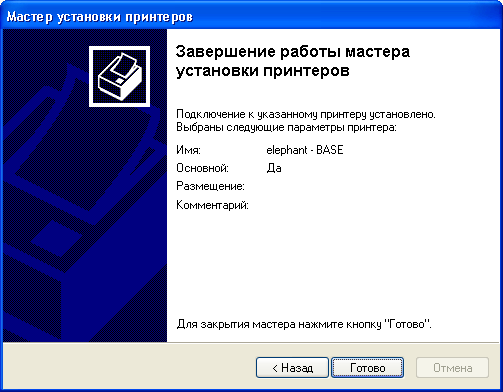
თქვენ შეგიძლიათ დააკავშიროთ პირას პრინტერი სხვა გზით:გახსენი ფანჯარა მერეჟევის სიმკვეთრე
. მარცხენა მხარეს აქვს ფანჯარა მერეჟევის სიმკვეთრე
დააწკაპუნეთ ხატულაზე მთელი საზღვარი. Dvichi დააწკაპუნეთ ხატულაზე Microsoft Windows ქსელი. შემდეგ დააწკაპუნეთ სამუშაო ჯგუფი მი.და შემდეგ დააწკაპუნეთ კომპიუტერზე ბაზა. შემდეგ დააჭირეთ პრინტერს, რომლის დაკავშირებაც გსურთ. დაახლოებით ერთი საათის შემდეგ გამოჩნდება პრინტერის ფანჯარა. ![]()
დღესდღეობით, ბევრ კლიენტსა და მეგობარს აქვს პრობლემები Windows 7 კომპიუტერიდან ვებ პრინტერის დაყენებისას ვებ პრინტერზე Windows XP-ზე გაშვებულ მოწყობილობაზე. მარჯვნივ, პატარა ოფისებში ძირითადად გამოიყენება ლოკალური პრინტერები, რომლებიც USB-ის საშუალებით უკავშირდება სამუშაო კომპიუტერს, რომელიც მუშაობს Windows XP-ზე და ყველა მანქანა (რომლებიც უკვე მუშაობს Windows 7) ახლა ისევ შეძენილია. whining მეგობარი ამ პრინტერებზე ხაზების გასწვრივ.
შედეგად, თუ თქვენ ცდილობთ დააყენოთ ასეთი სერვერი თქვენს კომპიუტერზე, რომელიც მუშაობს Windows 7-ზე, სხვა კლიენტებთან დაკავშირებისას პრობლემები არ შეგექმნებათ. სამწუხაროდ, სამწუხაროა, რომ როდესაც ცდილობთ გამოიყენოთ hemline პრინტერი XP-ზე Windows 7-ით, ძნელია ყველაფრის დადანაშაულება.
ამ სტატიაში შევეცდები აღვწერო Wireframe პრინტერის XP-ში Windows 7-ის დაყენების პროცედურა.
1 ) შეამოწმეთ, რომ პრინტერს მოწყობილობაზე XP აქვს პირადი წვდომა (გაზიარებული პრინტერი). ამის შემოწმება შეგიძლიათ მაუსის მარჯვენა ღილაკზე დაჭერით და ნივთის არჩევით გაზიარება(დისტანციური წვდომა).
პარამეტრის გააქტიურება გააზიარეთესპრინტერიდა დააყენეთ პრინტერის სახელი. შუალედური პრინტერის სახელი უნდა შედგებოდეს მინიმუმ 8 სიმბოლოსგან და არ მოიცავდეს სერვისის სიმბოლოებს.
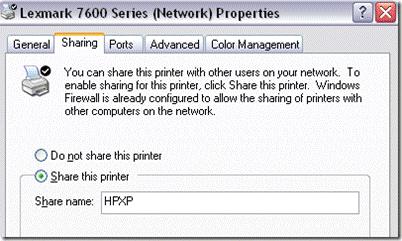
2 ) გასაგებია, რომ სასაზღვრო პრინტერი ჩანს Windows 7-ში. ამისათვის გახსენით Control Panel და დააჭირეთ ღილაკს ქსელიდაინტერნეტი.
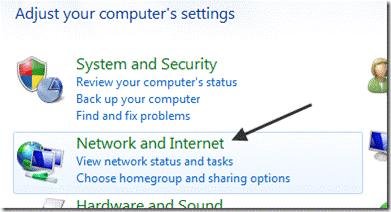
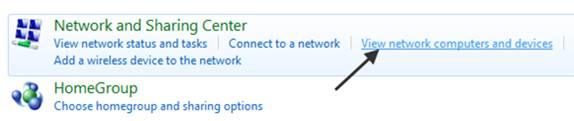
ამ ეტაპზე, პერიფერიული მოწყობილობების სიაში, თქვენ ხართ პასუხისმგებელი თქვენი კომპიუტერის Windows XP-ით დაყენებაზე. ჩვენი კომპიუტერის სახელია Aseem.
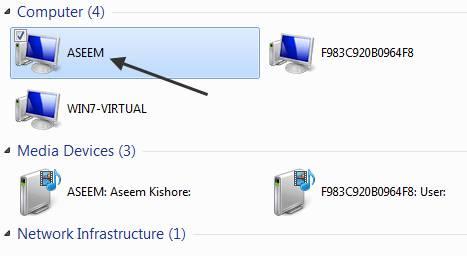
დააწკაპუნეთ თქვენი კომპიუტერის სახელზე და გამოჩნდება XP-ზე პრინტერების სია, რომლებსაც აქვთ სპეციალური წვდომა. შეგიძლიათ სცადოთ ამ პრინტერის დამატება მასზე მარჯვენა ღილაკით და არჩევით დაკავშირება(დაკავშირება).
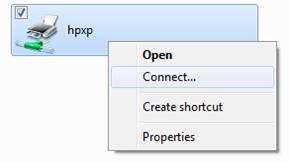
თუ ყველაფერი კარგად წავა, Windows 7-ს ექნება ახალი პრინტერი, რომელიც დაუკავშირდება XP-ს. თუმცა, როგორც კი მიიღებთ ინფორმაციას“ Არ შეუძლიადაკავშირებარომპრინტერი”, ჩაწერეთ ეს ჭურვები.
3) Start მენიუდან აირჩიეთ ელემენტი მოწყობილობები და პრინტერები. ზედა მენიუში დააჭირეთ ღილაკს დამატებააპრინტერი(პრინტერის დამატება).
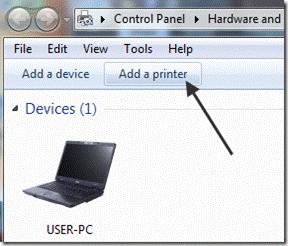
4) შემდეგ აირჩიეთ დამატებააადგილობრივიპრინტერი(დაამატეთ ადგილობრივი პრინტერი). ასე რომ, ეს არ არის ლოგიკური, მაგრამ თქვენ თვითონ შეგიძლიათ მიიღოთ ეს!
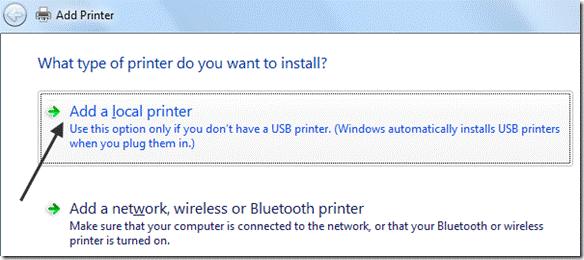
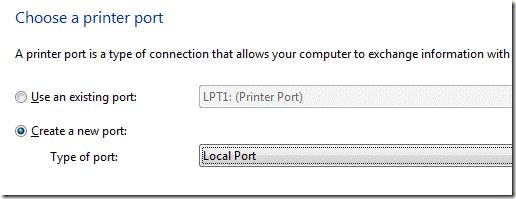
6) დიალოგურ ფანჯარაში სახელწოდების პორტით, თქვენ უნდა მიუთითოთ UNC გზა ზღვარზე პრინტერამდე XP-ზე. ჩვენი აპლიკაცია \\ ასემ\HPXP, სადაც Aseem არის XP გაშვებული პრინტერის სახელი, ხოლო HPXP არის მასზე გაშვებული პრინტერის სახელი.
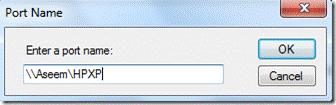
7) შემდეგ, თქვენ უნდა აირჩიოთ დრაივერი ამ პრინტერის მოდელისთვის (შეგიძლიათ აირჩიოთ ინსტალაციებიდან, ან დაამატოთ ახალი ღილაკის Have Disk გამოყენებით). უმჯობესია ჩამოტვირთოთ Windows 7 დრაივერის უახლესი ვერსია თქვენი პრინტერის მოდელისთვის მწარმოებლის ვებსაიტიდან.
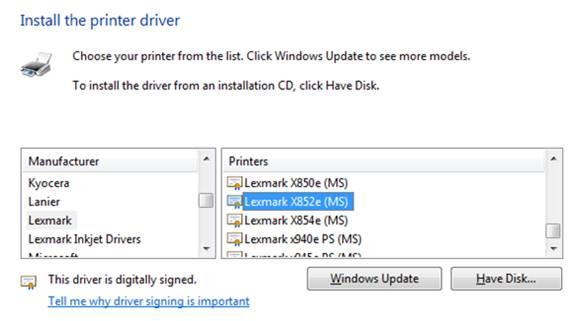
Სულ ეს არის! Windows 7, დააინსტალირეთ დრაივერი და შეგიძლიათ უსაფრთხოდ დაუკავშირდეთ სასაზღვრო პრინტერს Windows XP-ზე Win 7-ით. ამ კავშირის დაყენების პროცედურა მარტივია, უბრალოდ გახსენით საიდუმლო წვდომა საზღვრის პრინტერზე XP-ზე და დააინსტალირეთ ახალი დრაივერები Windows 7-ისთვის!
თუ Windows 7-თან ერთად Win XP-ზე ყოველთვის გაქვთ რაიმე პრობლემა, გთხოვთ, დატოვეთ თქვენი კომენტარები აქ და ჩვენ შევეცდებით ვიპოვოთ გამოსავალი.
თუ სახლში გაქვთ უამრავი კომპიუტერი და ისინი ყველა მუშაობს Windows 7-ზე, დააყენეთ სასაზღვრო პრინტერი და ა.შ. ახალი ფუნქციები Windows 7 მთავარი ჯგუფიეს არ არის რთული, თუ კლიენტს არ აქვს კომპიუტერი Windows XP-ზე - მაშინ პროცესი ბევრად განსხვავებული იქნება. მოდით შევხედოთ ადრე ak u Windows 7.
ჩვენ ვამოწმებთ, რომ სახლის უსაფრთხოების ყველა მანქანა ეკუთვნის იმავე სამუშაო ჯგუფს.
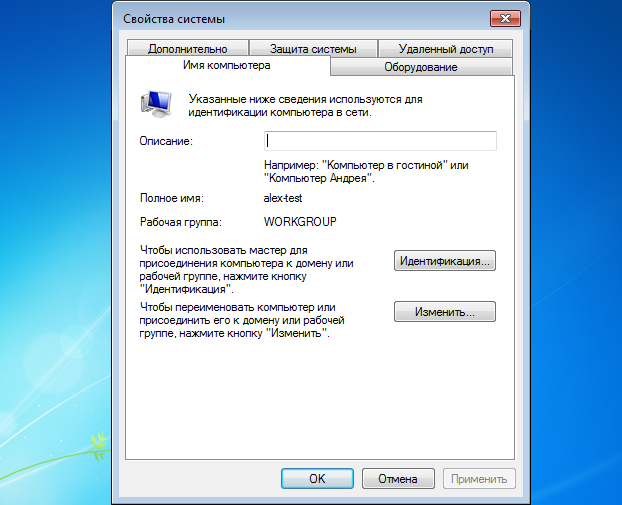
თქვენ შეგიძლიათ ჩართოთ პაროლის მოძიება Windows 7-ის აპარატზე ფარულად ხელმისაწვდომი რესურსებისთვის
Windows 7 შეიძლება გაიხსნას კომპიუტერზე, რომელიც მუშაობს Windows 7 ბარიერებისა და წვდომის კონტროლის ცენტრი.
პანელზე ბოროტების შერჩევა შეცვლა დამატებითი პარამეტრებიკულისებში წვდომა.
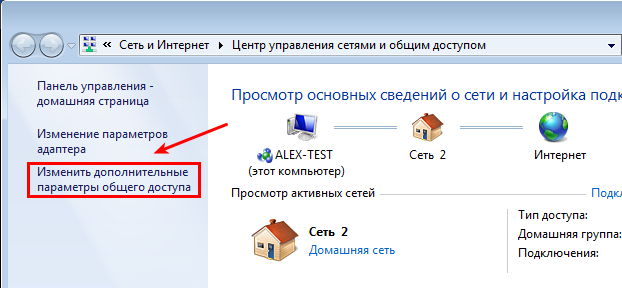
შეცვალეთ პარამეტრები ორივე პროფილში (სახლი ან სამსახური და გარე წვდომა).

თუ გსურთ, რომ ყველა მომხმარებელს ჰქონდეს შეზღუდული წვდომა კულისებში არსებულ რესურსებზე, დააინსტალირეთ რადიო გადამცემი ადგილზე ჩართეთ საძილე წვდომა დან პაროლის მცველი . დააჭირეთ ღილაკს ცვლილებების შენახვა.
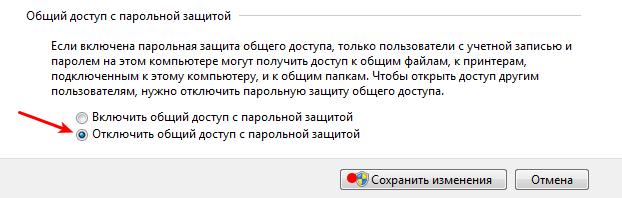
თუ გსურთ ამ რემიქსის კავშირის გამორთვა, მაშინ შექმენით ღრუბლოვანი ანგარიში კომპიუტერებისთვის (Windows XP), რომლებიც დაკავშირებულია ამ მოწყობილობასთან.
Შენიშვნა:კანისთვის რეგიონალური რეგისტრაციაშეიძლება დაგჭირდეთ პაროლის შეყვანა.
ახლა როგორ გავხსნა? მერეჟევის კავშირებიაპარატს აქვს Windows 7, თქვენ უნდა გაუშვათ Windows XP, 7, 8 ყველა კომპიუტერზე.

ჩვენ ვაძლევთ წვდომას პრინტერზე Windows 7 კომპიუტერზე
Windows 7-ში თქვენს პრინტერზე პირადი წვდომის მისაცემად გადადით Start მენიუში - Printer Accessories
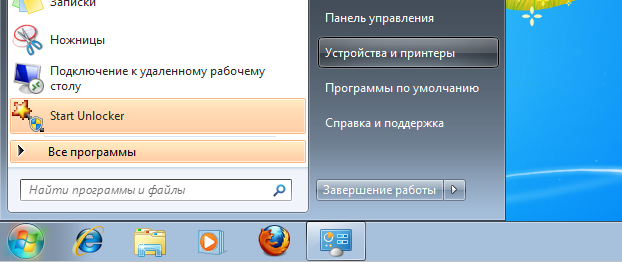
ფანჯარაში აირჩიეთ პრინტერი, რომლითაც დააწკაპუნეთ ჩვენზე მაუსის მარჯვენა ღილაკის დაჭერით და ღია ფანჯარაში კონტექსტური მენიუვაგროვებთ პრინტერის სიმძლავრე.
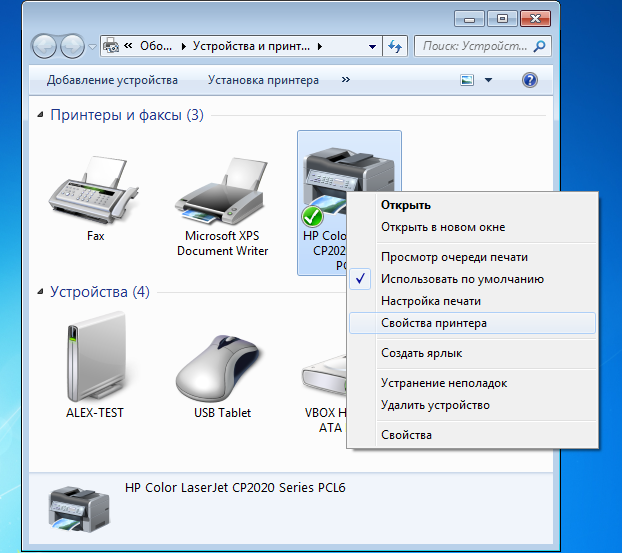
დიალოგურ ფანჯარაში პრინტერის სიმძლავრე, გადადით ჩანართზე წვდომადა დააჭირეთ ღილაკს კულისებში წვდომის დაყენება(როგორც არის).
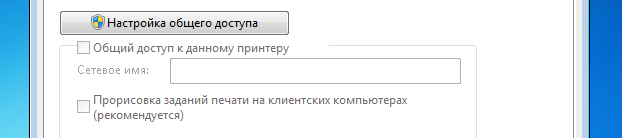
დიალოგურ ფანჯარაში კორპორატიული მფლობელების ღრუბლოვანი ჩანაწერების კონტროლი,პროგრამით დაშვებული პარამეტრების ხელით შეცვლაშეცვალეთ ეს კომპიუტერი.
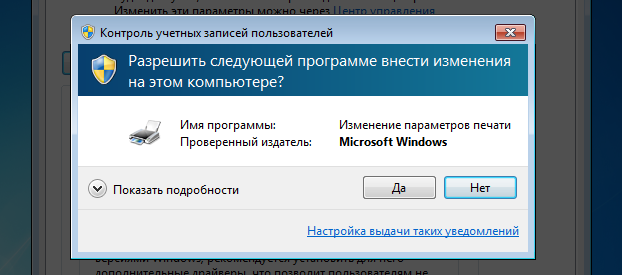
დააინსტალირეთ ჩამრთველი გარე წვდომა ამ პრინტერზედა შეიყვანეთ თქვენი საზომი სახელი.
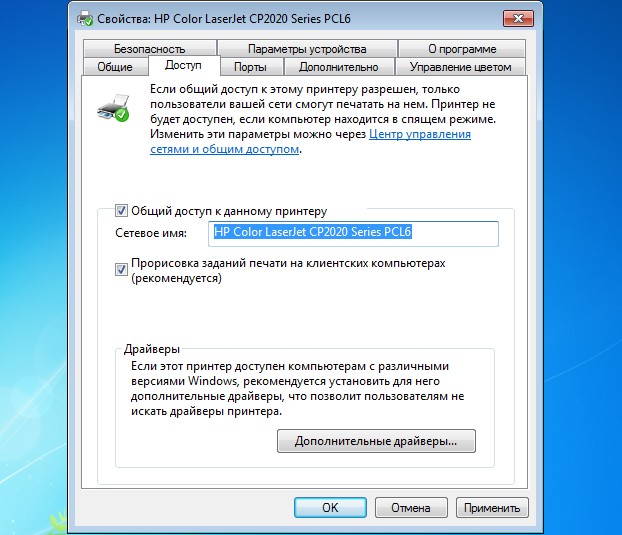
თუ პრინტერები, რომლებიც მუშაობენ x64 Windows-ზე, დაკავშირებულია თქვენს პრინტერთან, დააყენეთ კონექტორი x64 პროცესორისთვის. კომპიუტერების ურთიერთდაკავშირებულ პრინტერთან დაკავშირებისას დრაივერები ამოიღება იმავე აპარატიდან.

გამოყოფილი რესურსების გაზრდის მიზნით ვინდოუსის მანქანები 7, გახსენით Windows Explorer-ში.


სასაზღვრო პრინტერის დაკავშირება Windows XP-ზე
ვიდკრივაემო მერეჟევის სიმკვეთრე. ფანჯრის მარჯვენა მხარეს შეგიძლიათ აირჩიოთ სამუშაო ჯგუფის კომპიუტერის ნახვა.

სამუშაო ჯგუფს აქვს Alex-test კომპიუტერი, რომელიც მუშაობს Windows 7-ზე და მასზე დამონტაჟებულია სასაზღვრო პრინტერი.
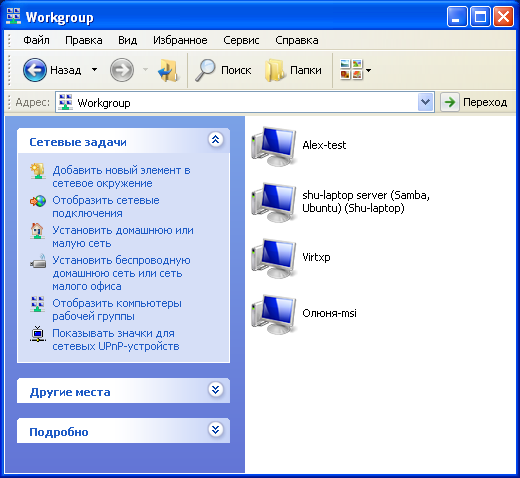
ჩვენ ვხსნით ამ კომპიუტერს და ასევე პრინტერს, რომელიც უნდა დავაკავშიროთ. დააწკაპუნეთ მაუსის მარჯვენა ღილაკით თქვენს პრინტერზე და აირჩიეთ დაკავშირება... კონტექსტურ მენიუში.

თუ ვივარაუდებთ, რომ დრაივერები ავტომატურად დაინსტალირდება ჩვენს კომპიუტერში, დააჭირეთ ღილაკს დიახ.

ამის შემდეგ ნახავთ დიალოგურ ფანჯარას კავშირი პრინტერთან. შემოწმებულია კავშირის დასრულებისას.
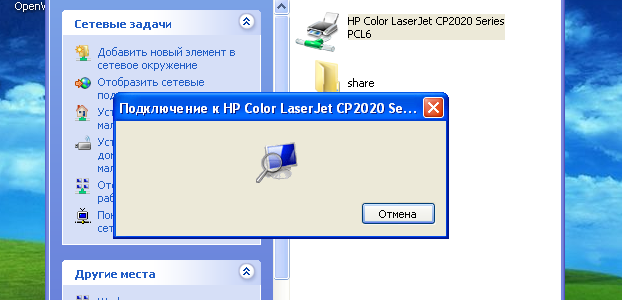
ზღვარზე პრინტერის ინსტალაციის დასრულების შემდეგ გახსენით Start მენიუ - პრინტერი და ფაქსი.
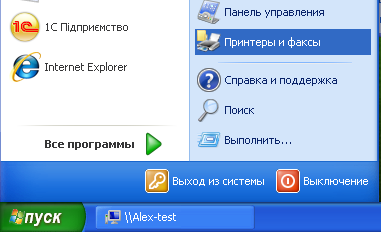
ფანჯარაში პრინტერები და ფაქსები ძალიან მარტივია ჰემლაინ პრინტერის დაყენება.

ახლა თქვენ შეგიძლიათ გახსნათ პრინტერის სიმძლავრე და გახსნათ ტესტის მხარე.
ამ სტატიაში მე ვაჩვენე პრინტერის დაკავშირების უფრო მარტივი გზა. ასევე არის რთული პროცესი პრინტერის დასაკავშირებლად პრინტერებისა და ფაქსების ფანჯრის მეშვეობით. სადაც თქვენ უნდა აირჩიოთ მენიუ პრინტერის დაყენებაშემდეგ გაიარეთ ინსტალაციის პროცესი პრინტერის დამონტაჟების სპეციალისტის დახმარებით.
Სულ ეს არის. ერთმანეთს გადავხედეთ ადრე ak u Windows 7ჰემსტონის პრინტერის რეგულირება, Windows კავშირები XP კლიენტები.
